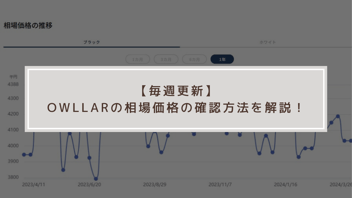【2分で完了】OWLLARの時計登録方法を解説!
OWLLARに時計を登録すると、MyCellarページでお気に入りの時計をいつでもスマホで確認することができます。登録した時計の現在の相場価格を確認したり、その時計の写真や動画を投稿して他のユーザーとの交流を楽しむことができます。
今回はOWLLARの時計登録方法を画像付きで解説します!ぜひ時計をCellarに登録してみてください。
OWLLARってどんなアプリなの?という人はこちらから詳細をご確認ください。
【OWLLARとは?|あなたの時計のまだ知らない魅力がここに】

MyCellarへの時計の登録方法
MyCellarへの時計の登録方法を解説します。
時計の写真を撮影して、Mycellarをお気に入りの時計で埋めてみましょう!
①MyCellar画面を開く
画面下部の時計アイコンからMyCellar画面を開きます。
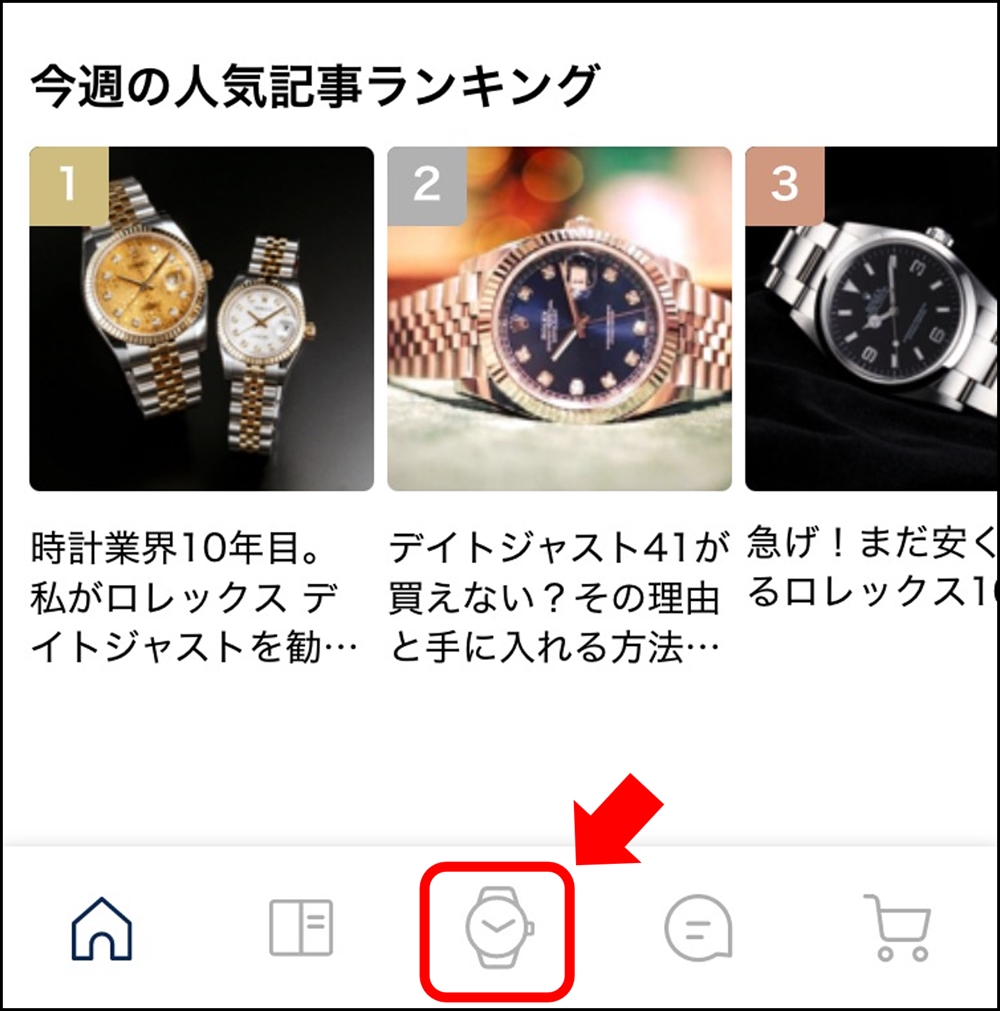
②時計の写真を撮影する
プラスボタンをタップします。
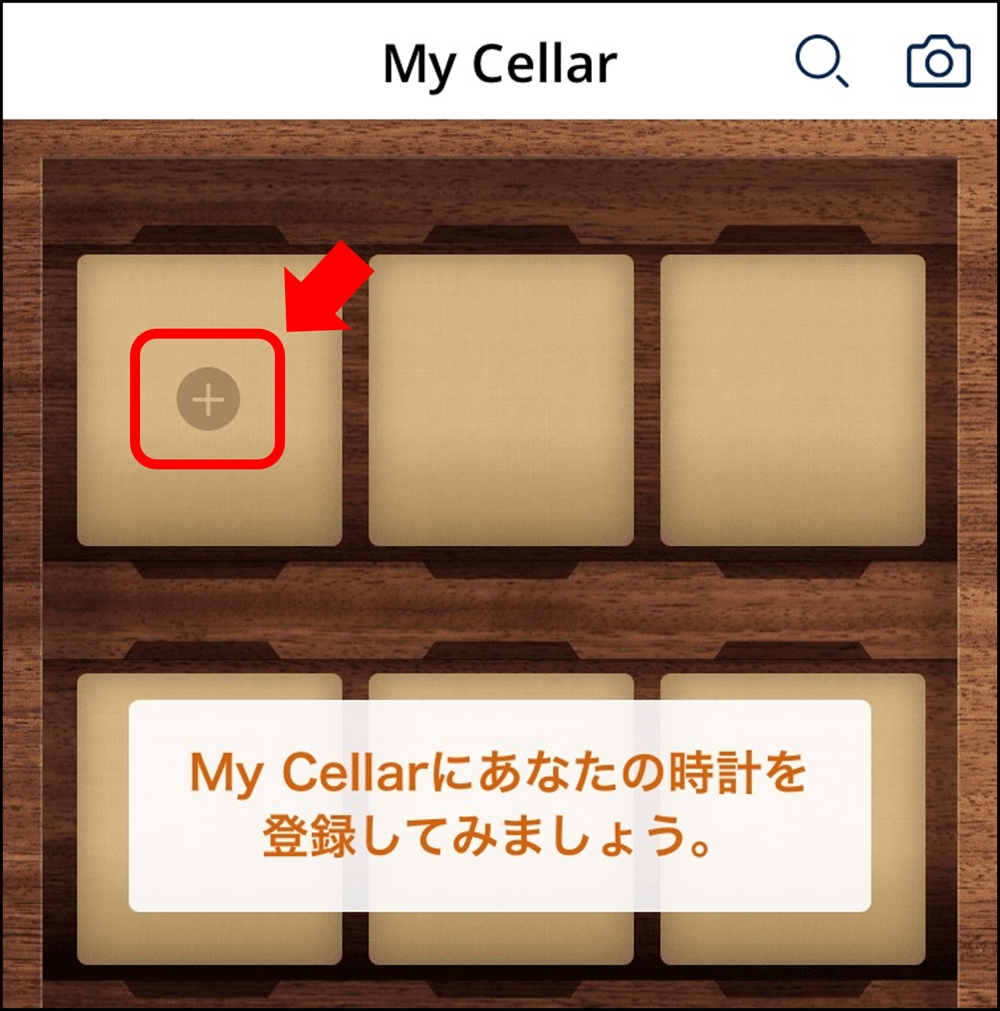
撮影するボタンをタップします。
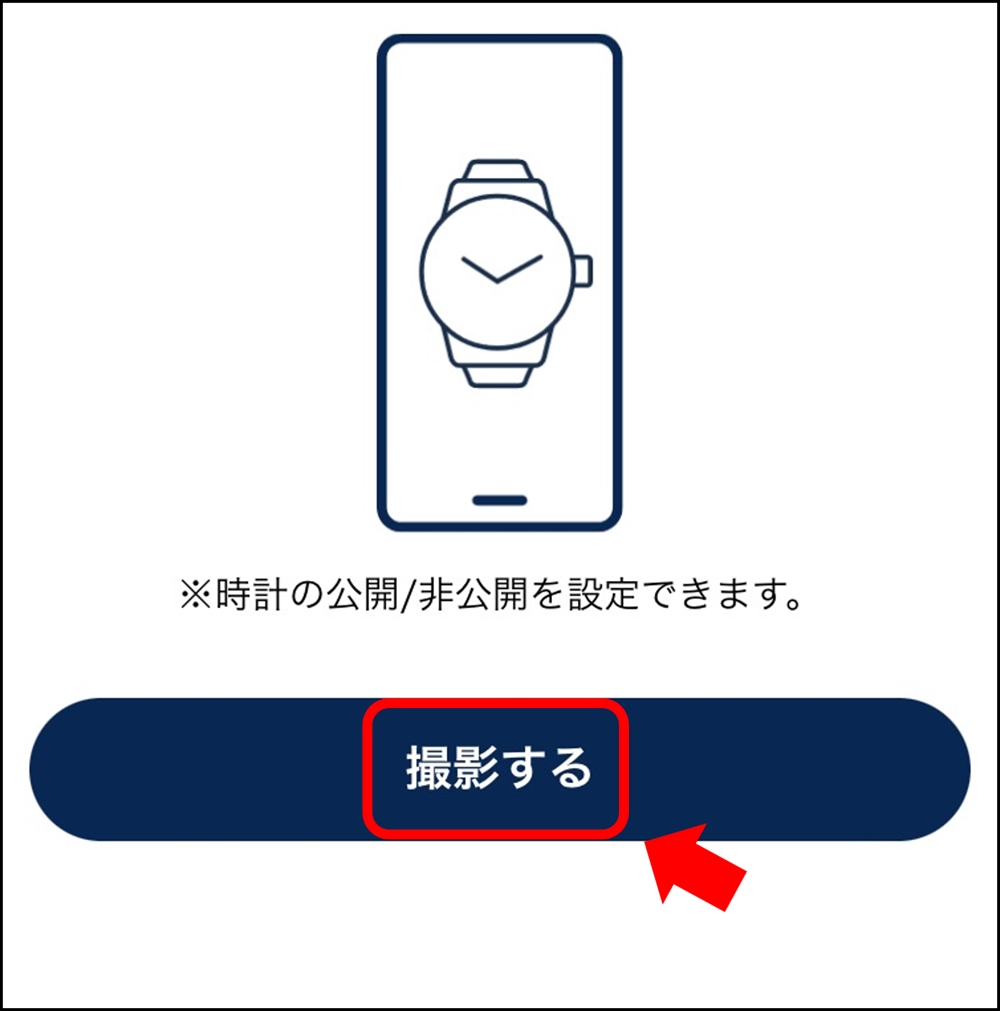
起動したカメラで時計を撮影します。
時計のケースを枠に合わせて、ピントが合うように調整してください。ピントが合わない場合は少し離して撮影してください。

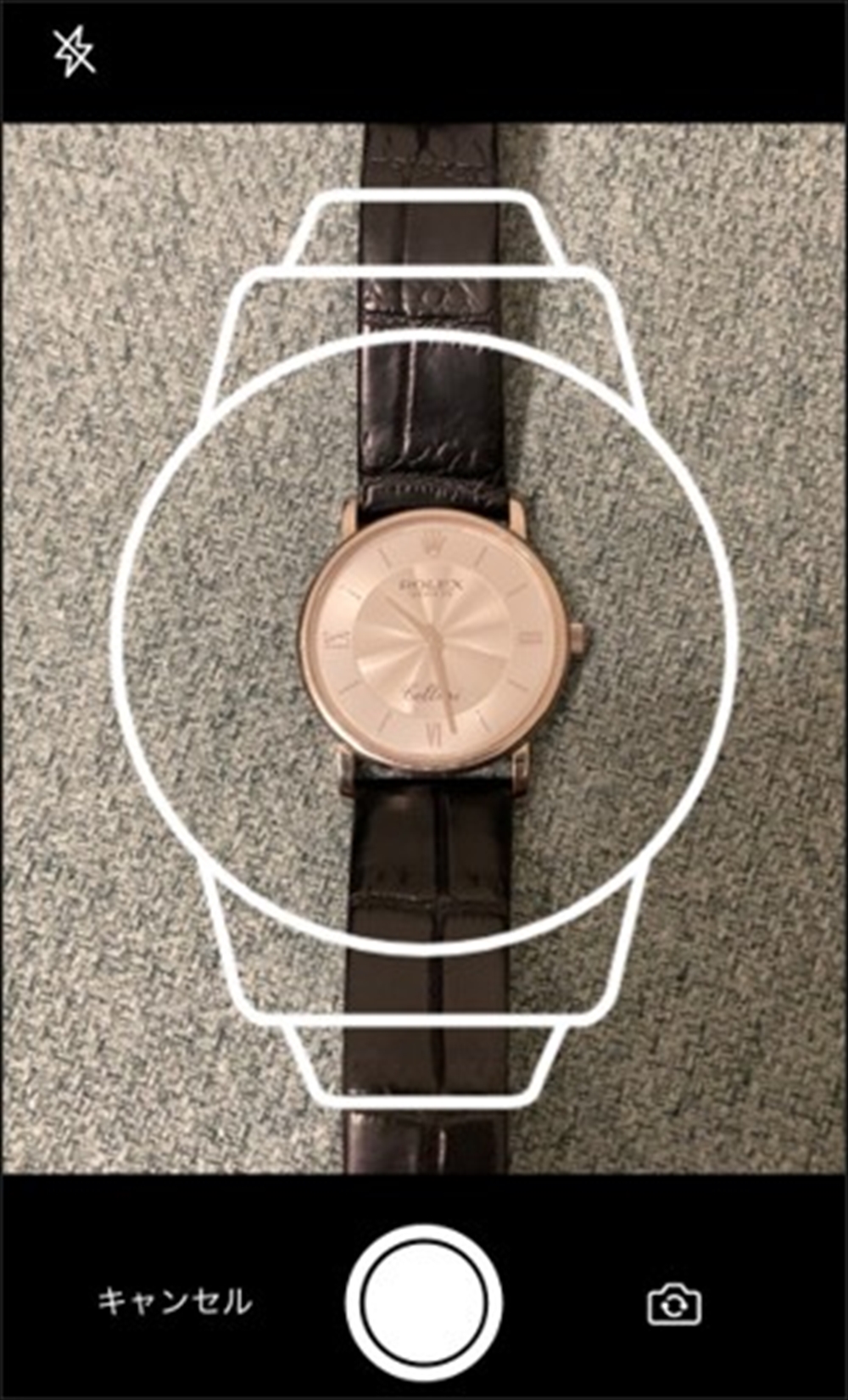
オレンジの枠内に時計が大きくなるように調整して、登録ボタンをタップします。


③時計のモデル情報を登録する
ブランド名、モデル名、型番、文字盤色を登録します。
上部のテキストボックスに文字を入力すると、候補を表示します。表示された候補からブランド名、モデル名、型番、文字盤色を選択すると、相場情報などがいつでも確認可能になります。自分の時計の情報が表示されない場合は、適用ボタンを押して、入力したテキストをそのまま登録可能です。
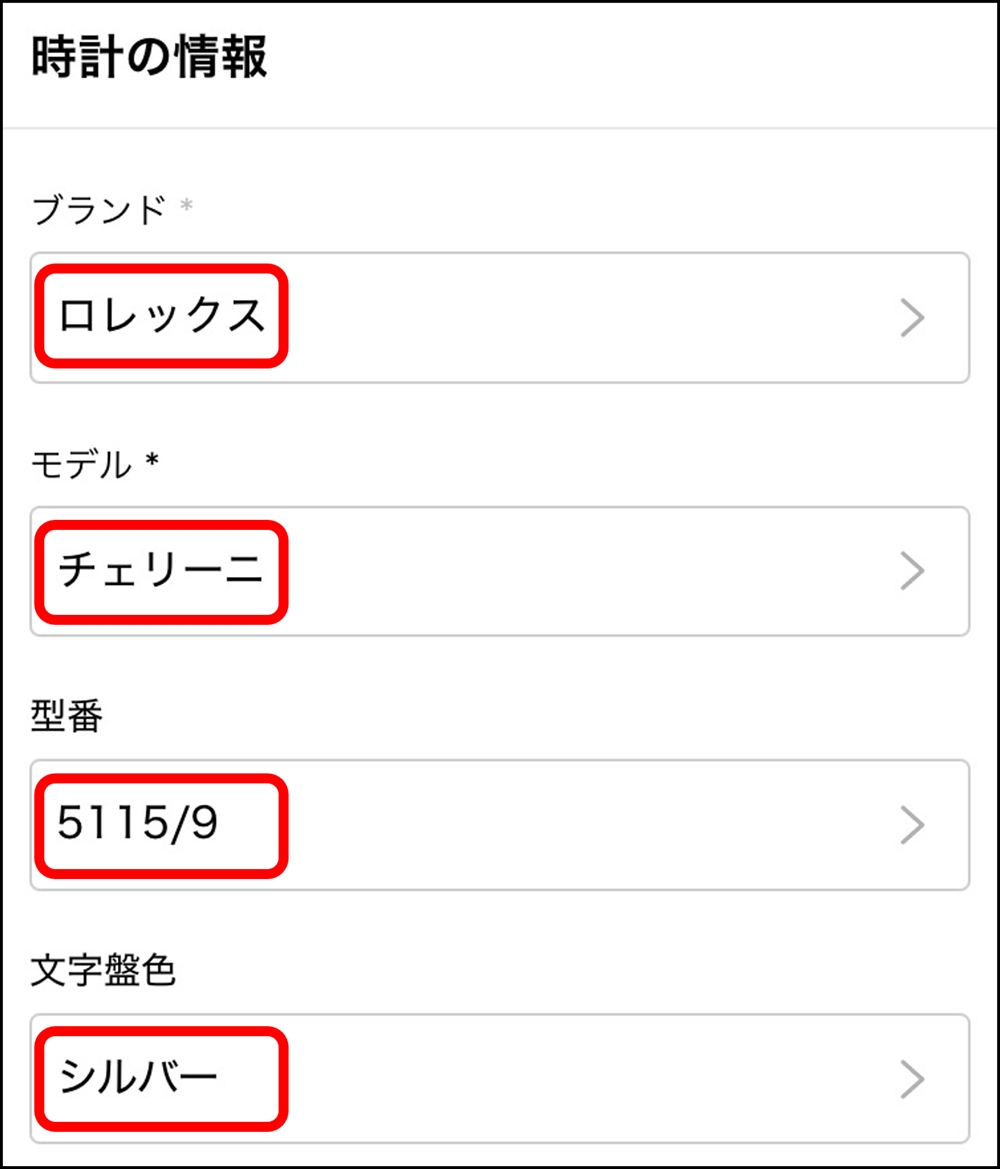
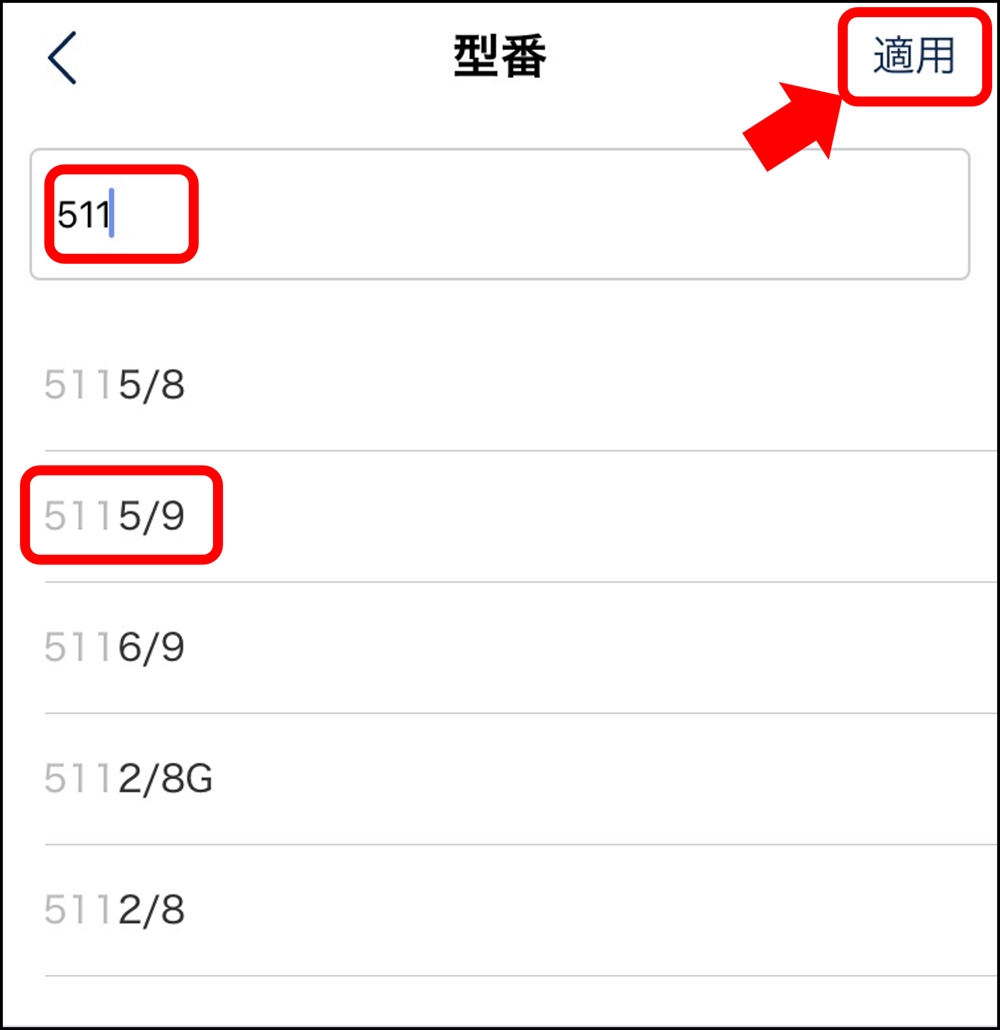
候補から選択していない時計でも、運営で定期的に確認し、自動的にOWLLARの時計データと紐づける場合があります。(紐づけが完了すると相場情報などが確認可能となります。)
購入年月を登録します。
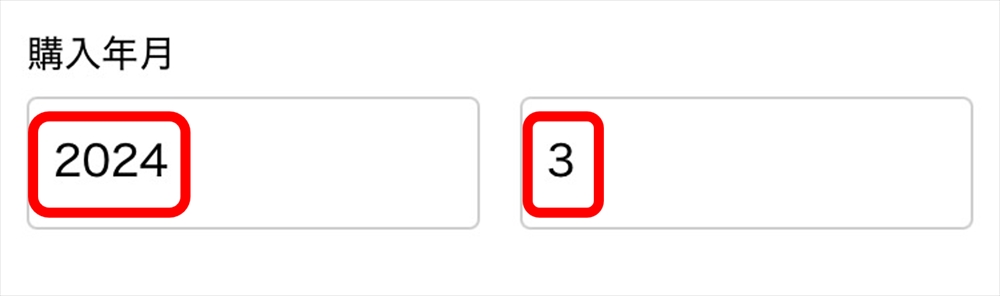
④公開設定を選択する
登録中の時計を他のユーザーへ公開するか、非公開にするかを選択します。最後に登録ボタンをタップします。
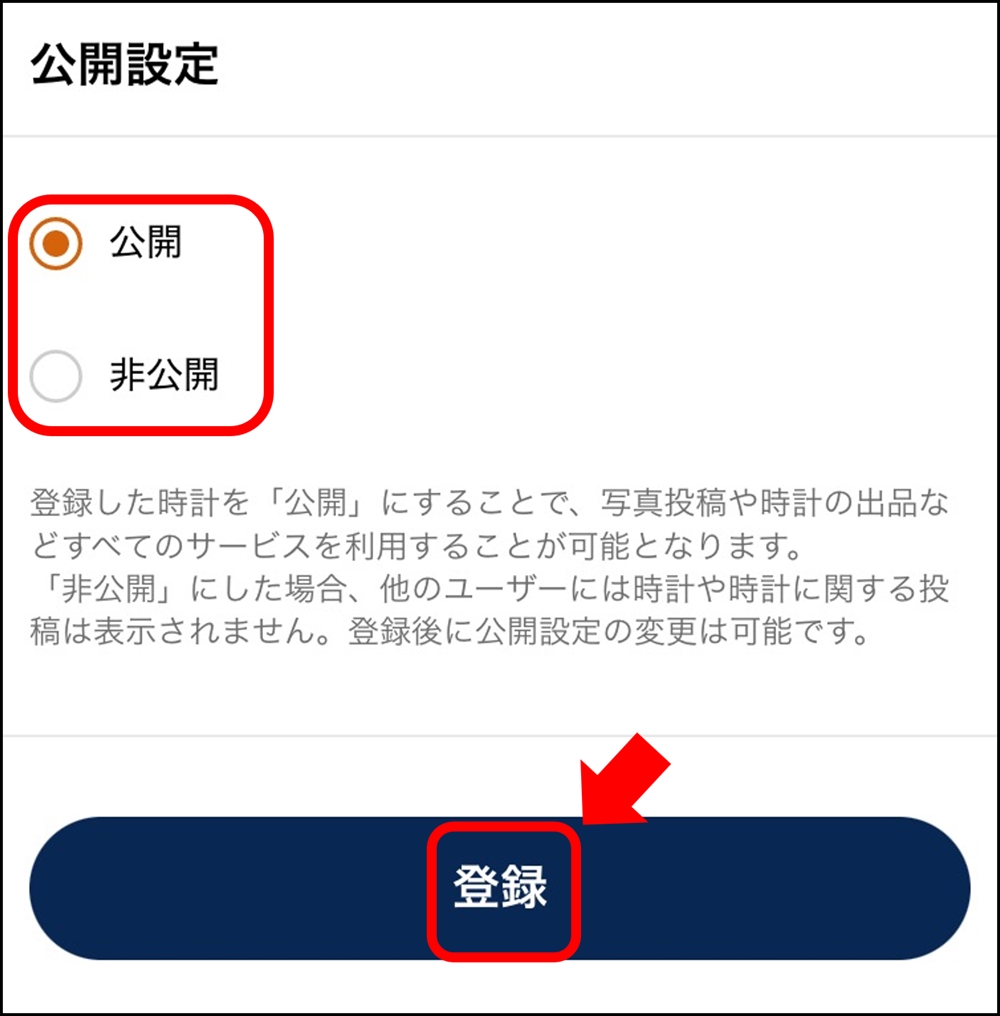
公開すると写真投稿や時計の出品など、すべてのサービスを利用することが可能となります。
非公開に設定すると他のユーザーには投稿などは公開されません。
時計毎に公開設定を行うことができ、登録後に公開設定を変更することも可能です。
⑤登録完了!
これでMyCellarへの時計の登録は完了です。MyCellar画面から時計の相場価格や過去の投稿を見ることができるようになります。
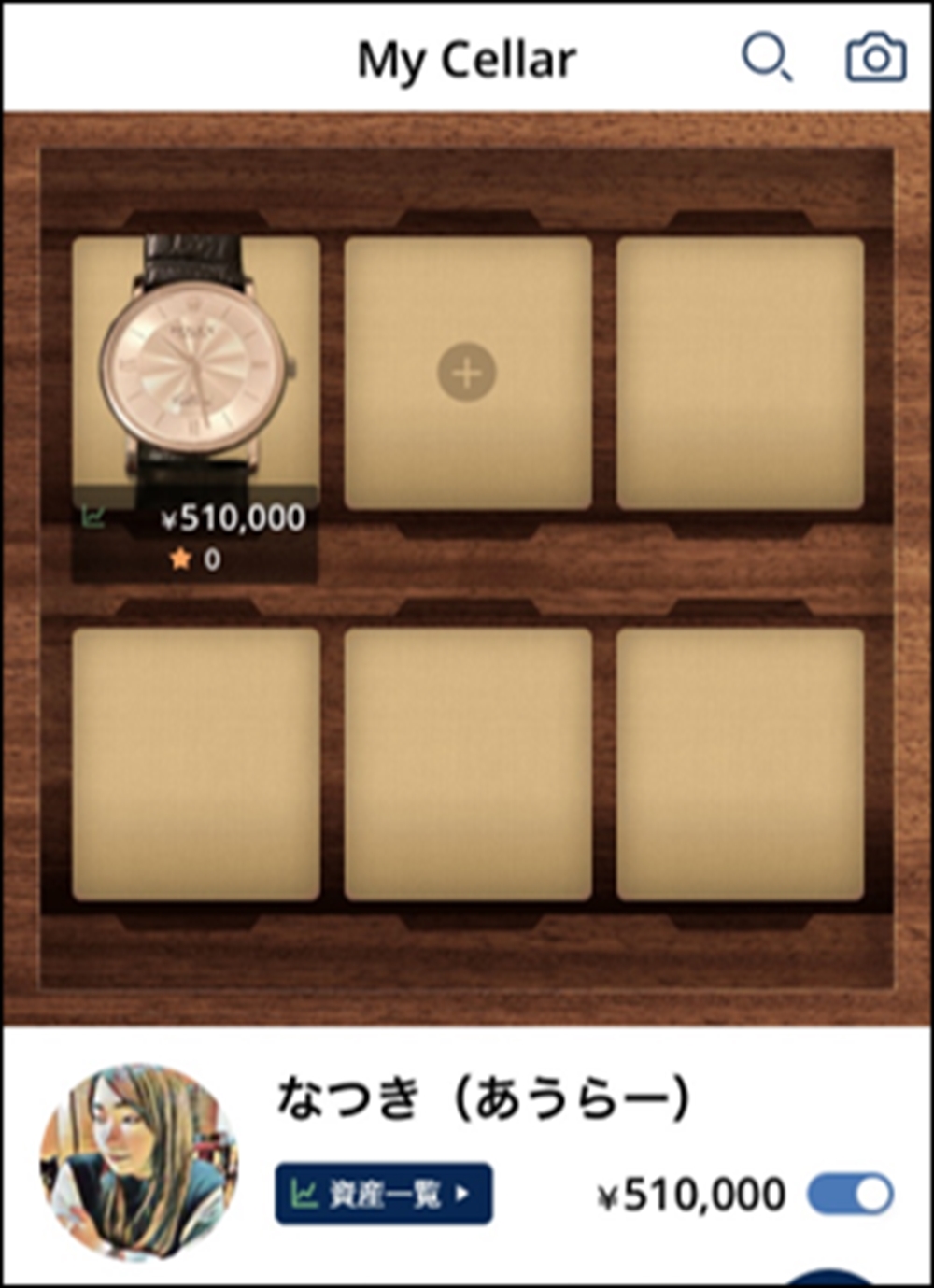
まとめ
MyCellarの時計の登録方法を解説しました。時計を登録することでOWLLARの様々なサービスが利用できるようになります。お気に入りの時計を登録して、ぜひOWLLARの世界を体験して下さい!
この記事を監修してくれた時計博士

Sato Natsuki
(一社)日本時計輸入協会認定 CWC ウォッチコーディネーター取得
高級時計専門店GINZA RASIN 本社 ロジスティック部 商品管理課 主任
1991年生まれ 東京都出身 時計業界2016年~
業界未経験でGINZA RASINに入社後、修理受付などのアフターサービス対応や、時計の入荷から店頭に出るまでの物流関連の業務に従事。
商品知識はもちろん、時計の修理についての知識も必要となる商品管理課の主任として業務に携わる。
機械式時計すら知らない状態から、今では裏がスケルトンになっているモデルを見るとテンションが上がってしまうほど、時計に魅了されている。